Recherche simple dans les feuilles de calcul
Les tableurs permettent de trouver rapidement une valeur ou un texte dans une ou plusieurs feuilles de calcul et éventuellement de la remplacer. Cette opération peut être utile lors d'un nettoyage de données, d'une recherche de valeurs aberrantes, d'une correction de faute d'orthographe, etc. Voyons comment procéder avec Excel en version francophone et Google Sheets.
Attention, il ne s'agit pas de chercher une valeur associée à un critère (fonction RECHERCHEV si francophone ou VLOOKUP si anglophone) mais d'une recherche simple.
Recherche
La façon la plus simple de procéder est d'utiliser la barre de recherche (avec une loupe), commune à la plupart des logiciels et des sites volumineux (d'accord, il n'y en a pas sur ce site, mais vous trouverez quatre index qui vous orienteront encore mieux).

Exemple. Soit une feuille Excel contenant la table suivante :
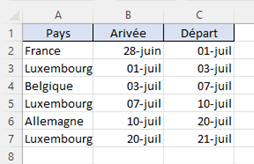
Nous cherchons le texte « Luxembourg ». Une fenêtre s'affiche.
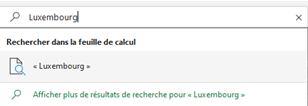
Un clic sur la première ligne nous amène à une autre fenêtre (la deuxième ligne dirige la recherche sur le web). Plusieurs options sont proposées.
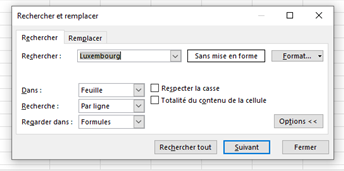
Nous pouvons rechercher ce texte ou le remplacer. Ce sera une recherche. Profitons-en pour explorer toutes les options : respect ou non de la casse (majuscules…), totalité ou non du contenu de la cellule, sur la feuille seulement ou tout le classeur, etc. Ici, nous cliquons sur Suivant et le curseur se positionne sur une cellule contenant Luxembourg (pas forcément la première de la feuille, ce sera celle qui vient après la cellule sur laquelle vous vous trouviez). Un autre clic et le curseur se positionne sur la cellule suivante où le texte est Luxembourg et ainsi de suite, revenant à la première après que la dernière a apparu.

À présent cherchons une valeur. Par exemple 1. Si son format est du texte, ce que nous avons vu reste valable. Mais nous cherchons 1 dans les dates. Le format est donc numérique.
Il faut commencer la procédure comme précédemment mais dans les options nous choisissons le format date approprié.
Si au lieu de cliquez sur Suivant nous optons pour Rechercher tout, la liste des cellules dans lesquelles se trouve un 1 s'affichent comme ceci :
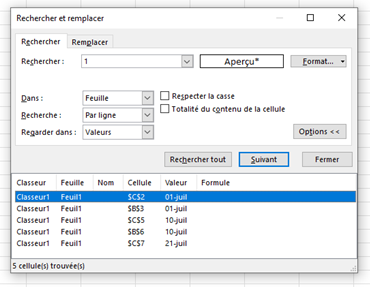
Google Sheets présente une fonctionnalité équivalente. Onglet Édition, choix Rechercher et remplacer. Le menu est le suivant :
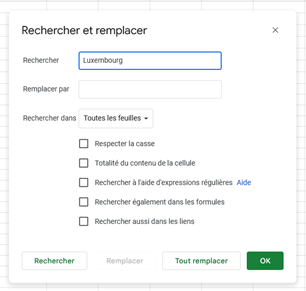
Vous pouvez limiter la recherche à une plage de valeurs. En revanche, rien de prévu pour les formats numériques.
Remplacement
Vous avez noté que la barre de recherche vous orientait aussi sur des remplacements. Cette fonctionnalité peut être très pratique lors d'un nettoyage de données et peut remplacer ou compléter des fonctions de modification de texte. Supposons que nous avons agrégé les données de deux fichiers Excel. Nous obtenons la feuille suivante :
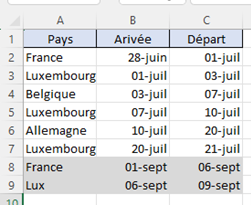
Nous devons remplacer tous les intitulés Lux par Luxembourg (homogénéisation en vue d'un tableau croisé, par exemple). Dans la fenêtre Rechercher et remplacer nous choisissons Remplacer.
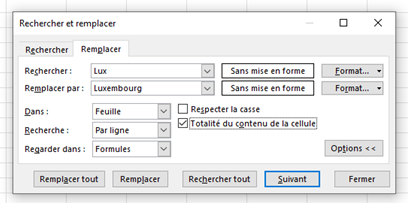
Si l'on oublie de cocher Totalité du contenu de la cellule, les anciens intitulés Luxembourg deviennent logiquement Luxembourgembourg !
Procédure équivalente avec Google Sheets. À la fin, clic sur Tout remplacer.
